适用于
分类(旧)
图片操作 全局快捷键 功能更多信息
| 分享时间 | 2022-03-24 17:13 |
| 最后更新 | 2024-12-07 14:46 |
| 修订版本 | 11 |
| 用户许可 | 可自己使用或修改,不可再分享 |
| Quicker版本 | 1.43.29 |
| 动作大小 | 59.5 KB |
简介
该动作旨在将表情集中管理,并像输入文字一样输入表情。只要是支持图片输入的地方,不论是 TIM、微信甚至是 Word 都能轻松输入你表情包文件夹中的表情
演示图片:
Quicker 文本指令 调用方案
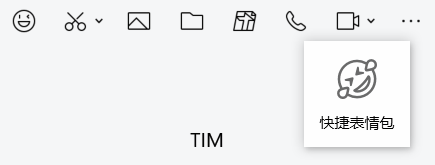
小鹤音形 直通车 调用方案
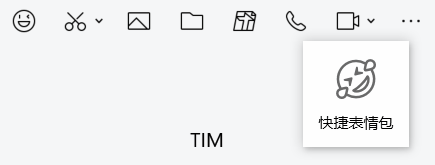
最近表情和用量统计

以下是使用方式
无论是哪种调用方式,都需要 Quicker 专业版,否则完全无法使用此动作
若你愿为使用此动作购买专业版,可使用我的推荐码增加 90 天时长 59944-4608
首先把你的表情包全部放到一个文件夹里,例如 D:\图片\表情包
不要在此文件夹里使用子文件夹对表情进行分类。
你不需要管理这些表情包,它们只需要被调用
最好永远都不要变更文件夹路径和表情包文件名
不过变了最多也就是裂掉过去发出的表情包而已,看你能不能接受
创建一个表情包管理文件夹,例如 D:\图片\表情包\表情包管理
此文件夹可以放在表情包文件夹下
管理文件夹以及其中管理文件的路径和名称可以随意变更
管理文件夹目前支持子文件夹分类,但一般情况下仍不建议这么做。
最近使用和用量统计功能依赖文件夹排序,若进行分组统计也会分组
目前的导入方案只支持一层文件夹
可能会增加支持,这并不难
也可能直接取消管理文件夹的子文件夹读取
将你需要快捷调用的表情包复制一份到里面作为管理文件,对其进行重命名,命名格式为:
《方便辨认的显示名》[调用表情包文件名]输入编码.此文件后缀
例: 《滑稽》[abc123.jpg]oehj.jpg
[ ]内的表情包名可以模糊匹配,例如 [滑稽] 能匹配到 滑稽1.jpg 和 滑稽2.jpg,这种情况下会随机发送一个。
但不建议你对原表情包文件进行重命名操作,这会增加修改风险
导入和输入方案
右键动作——设置面板,可设置对应的批量导入方案
Quicker 文本指令
启用
右键动作——设置面板——批量导入方式——Quicker 文本指令
设置文本指令文件导出路径,若该值为空会在运行过程中要求输入
使用
打开表情包管理文件夹(运行动作可快捷打开)
Ctrl A 全选里面的文件
运行动作
动作运行完成后
打开 Quicker 设置——辅助功能——文本指令
点击文件夹按钮:从文件导入文本指令。
如果这不是你第一次导入表情,请先在设置的分组里将之前导入的内容全选删除
选择动作生成的 “快捷表情包批量导入文本指令.json” 文件
设置分组,若 quicker 版本高于 1.33.17,则会默认保持“快捷表情包”分组,无需操作
点击导入按钮
完成
现在可以通过你设置的编码来快捷输入表情了,快找沙雕群友试试吧!
小鹤音形 用户词库 直通车
前言
恭喜你找到了该动作的正确使用方式!要不是 Quicker 抄了 小鹤音形 的直通车功能这个动作就直接叫小鹤表情包了!
如果不是抄的小鹤音形当我没说
如果你一直通过在线加词(ojc)的方式管理用户词库,那么现在是时候使用离线词库了,参考 https://help.flypy.com/#/gn
记得导出你的用户词库作为初版离线词库
如果你需要单独的一键将离线词库导入为用户词库的功能,可使用我的这个动作:https://getquicker.net/Sharedaction?code=ef0a5ff9-0831-4323-a7c9-08da0d29ee7c
编码提示、候选表情、直接上屏,远超 文本指令 调用方式的输入体验。如果你想在英文模式下输入表情的话,可以把文本指令也打开(笑)
对于没有使用过小鹤音形的用户,这是一种有门槛的输入方法,通常要一个星期才能勉强正常打字,几个星期恢复正常速度,再之后将是远超拼音的输入体验,请自行考虑是否学习。
启用
右键动作——设置面板——批量导入方式——小鹤音形 用户词库
设置词库路径和用户码表坐标,你也可以不填直接运行动作,在运行中会有更明确的指引
使用
打开表情包管理文件夹(运行动作可快捷打开)
Ctrl A 全选里面的文件
运行动作
完成
现在可以通过你设置的编码来快捷输入表情了,快找沙雕群友试试吧!
是的,小鹤音形 用户词库 导入方案是全自动的。理论上 Quicker 文本指令 方案也能做到,但要麻烦很多,看情况吧
请不要修改离线词库中的两行“//表情包”注释,如匹配失败编码会被添加到末尾(这也是初次导入的方式)。如果手贱导致词库内有重复内容小鹤音形会做提示,请自行打开离线词库将重复内容删除
关于剪贴板记录
目前有两种剪贴板写入方案
HTML(默认)
该方案能在本地输入,例如 TIM 微信 Word Typora
带路径的图片(需在设置面板中勾选)
该方案不仅能在本地输入,还能在支持粘贴图片的网页输入,比如这里

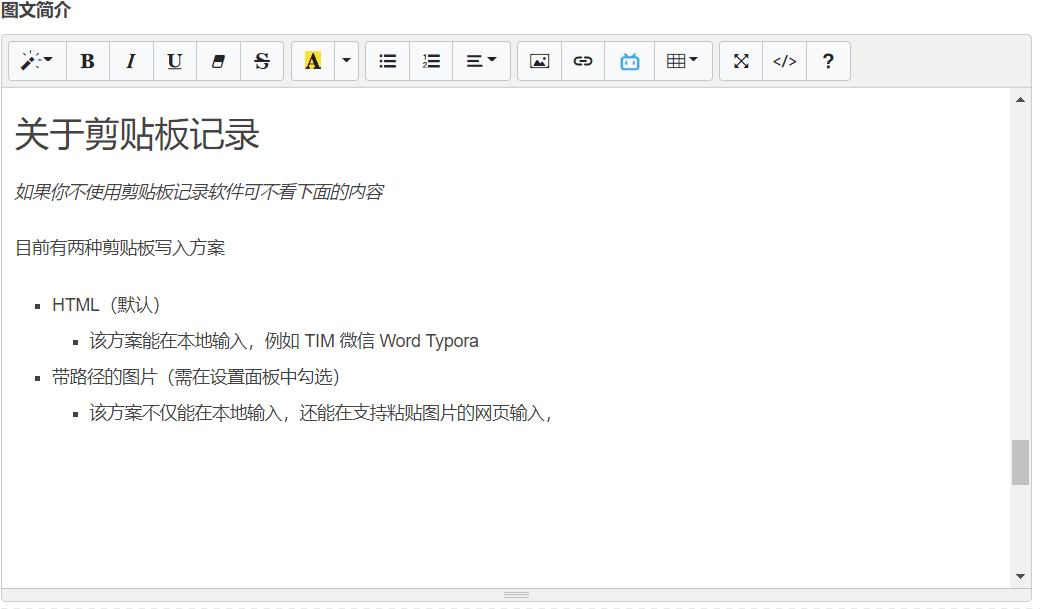
什么叫一站式表情输入方案啊

需注意,使用此方案时若表情包后缀为 .png 则会在输入 TIM 时变成临时文件,输入多少次就会生成多少个。解决方法很简单,直接把 .png 重命名为 .jpg 就行了,甚至你发出去背景该透明还是透明
如果你不使用剪贴板记录软件可不看下面的内容
由于表情需要发送到剪贴板粘贴,这一行为会被剪贴板记录软件监控留下记录。可以通过以下方法避免这一行为:
Ditto(强烈建议)
选项——常规——高级——On Copy Scripts
新建项,命名为 Quick expression package
在脚本栏(Script)粘贴以下内容:
var md5 = clip.GetClipMD5("CF_UNICODETEXT")
return clip.GetActiveApp() == "quicker.exe" && md5 == "C4103F122D27677C9DB144CAE1394A66" || clip.GetActiveApp() == "quicker.exe" && md5 == "5DBFF5B85BB24EC4A205441165ADF45A"这样就能避免表情调用被记入 Ditto,代价是从 quicker 复制的 “快捷表情包-标识”文本项目(一字不多一字不少)会无法被记录(你真的需要复制这几个字吗?),html 对应的那个不知道是啥
请确保脚本是启用状态(勾上 Active)
Quicker 动作
剪贴板
目前 html 方案下只会显示一项,不管输入多少表情都是如此
该项目前无法被筛除掉,即使设置了不显示所有内容该项也会显示。作者说后面会修
带路径的图片方案可被 不显示图片 或 不显示文件 选项筛除掉(就是不显示了,需要时再设置显示)
剪库
此动作只支持文本项,原本完全不受影响,但为了能在 Ditto 中排除路径图片方案而给图片添加了文字标识,现在会有一项“快捷表情包-标识”了
最近更新
| 修订版本 | 更新时间 | 更新说明 |
|---|---|---|
| 11 | 2024-12-07 14:46 |
- 因 QQ 9.9.17-30366 版本包含路径的图片会被视为文件,添加了两种新的图片写入方式
- 现在 quicker 文本指令导出后会定位到导出的文件 - 增加了小鹤音形词库导入的延迟,增强稳定性 |
| 10 | 2022-06-08 15:38 |
由于 quicker 增加了支持,现在文本指令批量导入会自带分组
修改了文本指令的调用方式,现在用英文输入不会导致 esc 关闭界面了 现在生成文本指令批量导入文件时会提示文件位置,以免时隔太久忘了 |
| 9 | 2022-05-23 19:21 | 修复了一个表情的名字包含了另一个表情的名字时输出这两个表情会统计失败的 bug |



 京公网安备 11010502053266号
京公网安备 11010502053266号